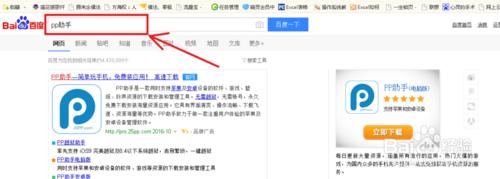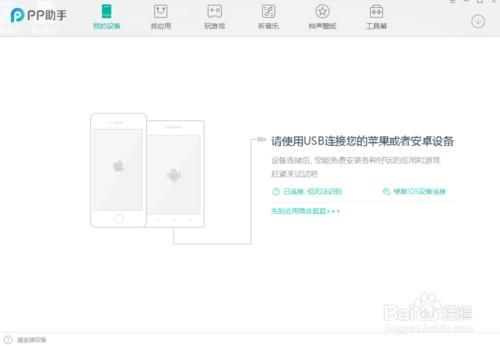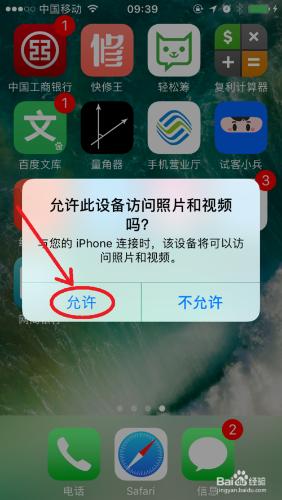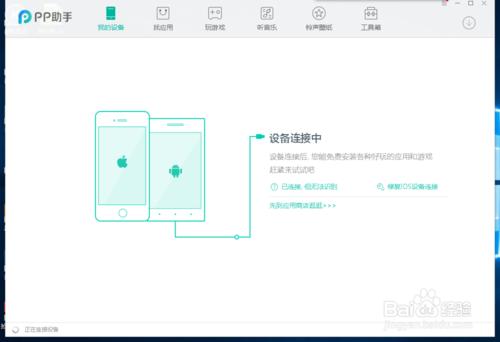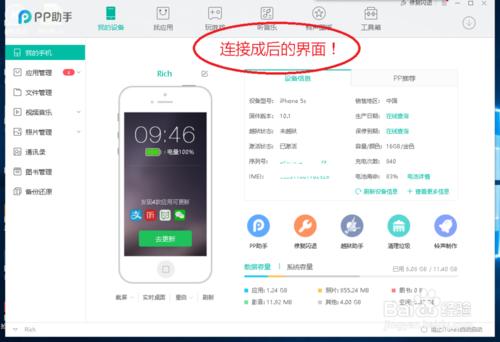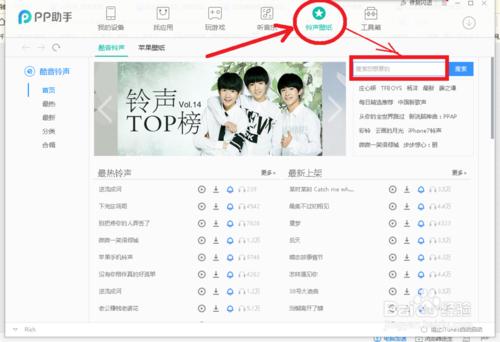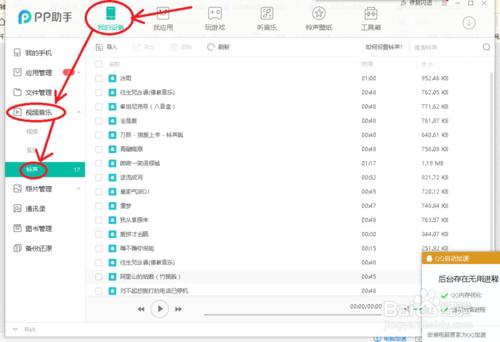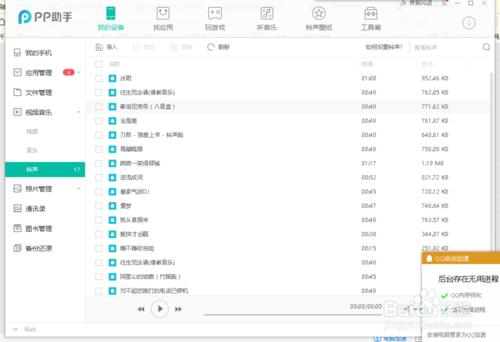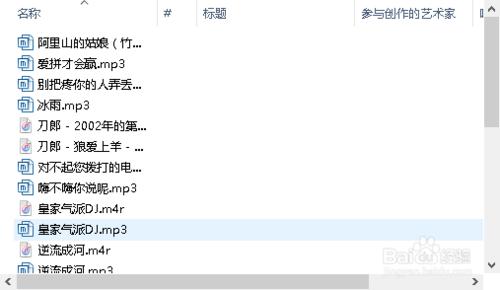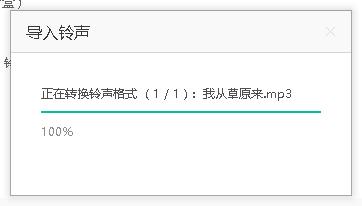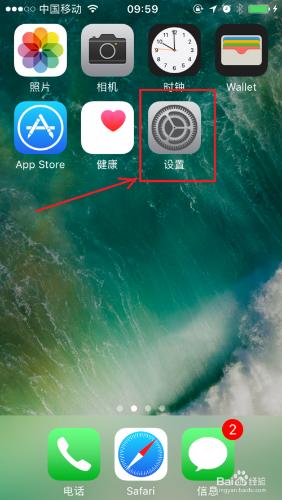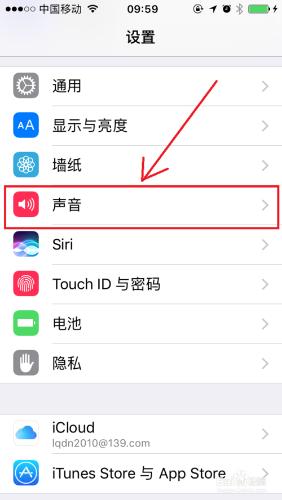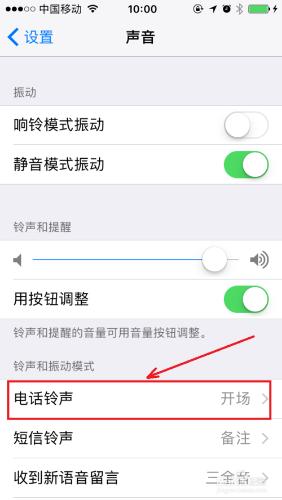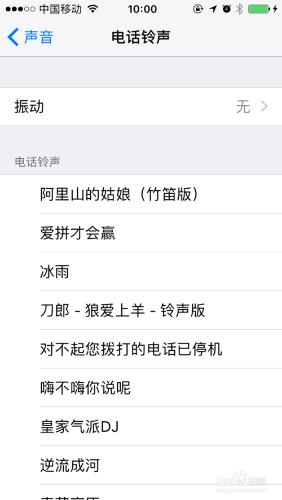我們知道,蘋果手機設定鈴聲非常複雜,操作步驟繁瑣,使用起來相當找彆扭,需要Itunes軟體的支援,對於不熟悉的使用者來說,是件頭疼的情事!除了itunes外,有沒有簡單的實現方法了呢?下來我們來看看如何利PP助手裡的功能來為蘋果手機設定鈴聲。
工具/原料
PP助手
蘋果手機
方法/步驟
首先百度搜索“pp助手”。
下載並完成安裝。開啟程式。
連線蘋果手機,並在手機“信任”"允許此裝置訪問照片和視訊“。
成功連線後,我們開啟”桌布和鈴聲“下載準備自己喜愛的鈴聲。
然後再開啟“我的裝置”---“視訊音樂”-----”鈴聲“。
再開啟左上角的”匯入“,選擇我們下 載好的鈴聲。幾秒鐘後,就完成了鈴聲傳送。
然後在手機的”設定“----”聲音“----”電話鈴聲“裡就可看到我們剛才匯入的鈴聲了列表了,選擇你喜愛的鈴聲就可以人來電話的來電鈴聲了。